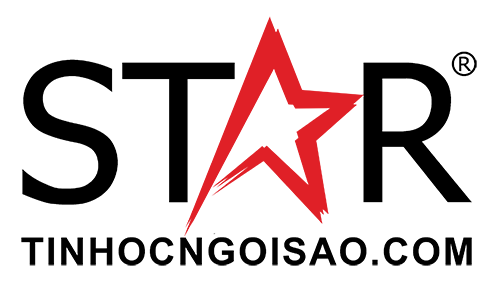
TIN HỌC NGÔI SAO
Linh kiện - phụ kiện PC chính hãng giá tốt
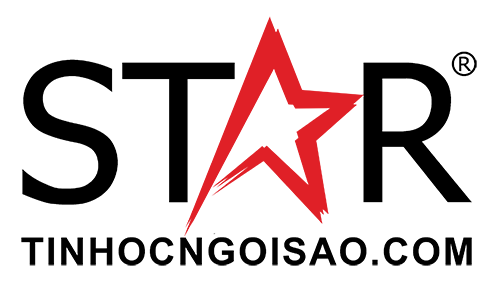
Bạn đang làm việc trên laptop và cần tắt màn hình một thời gian ngắn mà không muốn đóng máy? Trong bài viết dưới đây Tin Học Ngôi Sao sẽ hướng dẫn bạn các cách tắt màn hình laptop mà vẫn giữ máy hoạt động đơn giản nhất. Tìm hiểu ngay nhé!

Tiết kiệm thời gian khởi động máy tính
Bước 1: Nhấn tổ hợp phím Windows + X > Sau đó Chọn Power Options

Chọn Power Options
Bước 2: Sau khi cửa sổ mở ra > Nhấn chọn vào mục Choose what closing the lid does.

Choose what closing the lid does
Bước 3: Tại dòng When I close the lid > bạn chọn Do nothing cho cả 2 cột On battery và Plugged in > Tiếp theo đó click vào Save changes để lưu thay đổi.
Sau đó, bạn có thể gập màn hình máy tính thì các ứng dụng vẫn sẽ tiếp tục chạy nền.

Nhấn Save changes để lưu thay đổi
Bạn chỉ cần nhấn tổ hợp phím Fn + một phím nằm trong dãy từ F1 tới F12 > Sau đó sẽ xuất hiện biểu tượng dấu X trên màn hình.
Đối với laptop Asus, thì bạn ấn tổ hợp phím Fn + F7 để thực hiện tắt màn hình laptop nhưng máy vẫn chạy ngầm.

Bước 1: Trước tiên, bạn hãy ấn chuột phải để chọn vào biểu tượng Pin góc bên phải của màn hình.

Bước 2: Sau đó, bạn hãy truy cập vào mục Choose what the power button does.

Bước 3: Tại dòng When I press the power button > bạn bấm chọn tiếp vào Turn off the display > sau đó nhấn Save Changes.

Click chuột phải lên biểu tượng Start ở góc trái màn hình > tiếp theo nhấp vào biểu tượng Nguồn. Bạn hãy chọn vào Sleep để tắt màn hình laptop.

Chọn vào Sleep để tắt màn hình laptop
Bước 1: Chọn vào biểu tượng Pin ở góc phải màn hình > chọn tiếp mục Power Option.
Bước 2: Sau đó, click vào phần Choose when to turn off the display.

Choose when to turn off the display
Bước 3: Tiếp theo đó, chọn thời gian tắt màn hình cho 2 cột tại dòng Turn off the display và chọn tiếp vào phần Never tại dòng Put the computer to sleep > Khi đã chọn xong, bạn hãy nhấn Save Changes.

Chọn Never > Save Changes
Bước 1: Bạn hãy truy cập website Turn Off Monitor để tải và cài đặt phần mềm.
Bước 2: Mở This PC > vào phần Download để tìm file vừa mới tải xuống > Sau đó click chuột phải vào file vừa tải xuống > Chọn Extract Here.

Chọn Extract Here
Bước 3: Cuối cùng chọn vào phần mềm vừa giải nén để tắt màn hình.

Click vào phần mềm vừa giải nén
Bước 1: Truy cập vào Monitor Energy Saver để tải và cài đặt về máy.
Bước 2: Sau khi đã tải về, vào phần This PC > Chọn Download để tìm kiếm file vừa tải xuống > Tiếp theo đó là nhấp chuột phải vào file vừa tải xuống, chọn Extract Here để giải nén phần mềm.

Chọn Extract Here để giải nén phần mềm
Bước 3: Bạn hãy nhấp chuột vào file phần mềm vừa giải nén hoặc sử dụng tổ hợp phím Ctrl + F2 để tắt màn hình laptop.
Bước 1: Tải và cài đặt phần mềm Display Power Off về máy.

Display Power Off
Bước 2: Sau đó bạn hãy click chuột 2 lần vào file vừa tải về > Tiếp theo đó nhấp đúp chuột vào file doff.exe và màn hình laptop của bạn sẽ tắt.
Bước 1: Download phần mềm BlackTop về laptop của bạn.
Bước 2: Click chuột vào file đã tải > Sau đó nhấp chuột 2 lần vào file BTSetup.exe > Chọn I Agree > Chọn Install để cài đặt phần mềm.

Tải về phần mềm BlackTop
Bước 3: Sau khi cài đặt xong, nhấn chọn Finish để hoàn thành. Để tắt màn hình, bạn chỉ cần nhấn tổ hợp phím Ctrl + Alt + B.
Bước 1: Truy cập website Dark để tải và cài đặt phần mềm về cho laptop.
Bước 2: Nhấn chuột vào file vừa tải về > Chọn Install để cài đặt phần mềm.

Tải phần mềm Dark
Bước 3: Sau khi cài đặt xong, phần mềm sẽ hiển thị trên thanh công cụ > Bạn chỉ cần nhấp vào biểu tượng để tắt màn hình laptop.

Lưu ý khi tắt màn hình laptop
Nếu bạn muốn tắt màn hình laptop mà không để máy vào chế độ Sleep, bạn có thể sử dụng các phím tắt như Windows + L hoặc sử dụng các phần mềm đã đề cập ở mục trêb để tắt màn hình.

Windows + L
Có, thường xuyên tắt màn hình laptop trong thời gian ngắn mà vẫn để máy hoạt động giúp dùng tiết kiệm thời gian khởi động máy tính, tiết kiệm pin và bảo vệ màn hình. Còn trong trường hợp chỉ sử dụng trong một thời gian ngắn, một hoặc hai tiếng thì bạn nên tắt máy tính.

Khi sử dụng trong một thời gian ngắn bạn nên tắt hẳn máy tính
Hy vọng những chia sẻ trên sẽ giúp bạn biết thêm nhiều thông tin bổ ích để có thể áp dụng một cách hiệu quả nhất. Nếu có bất kỳ thắc mắc nào, đừng ngần ngại liên hệ Hotline 1900 0243 hoặc truy cập website tinhocngoisao.com để được tư vấn, hỗ trợ nhé!
Xem thêm:
Nhận hàng và thanh toán tại nhà
1 đổi 1 trong 7 ngày
Trả tiền mặt, chuyển khoản, Trà góp 0%
Tư vấn, giải đáp mọi thắc mắc
